Introducción
Encontrar el número de modelo o SKU (Stock Keeping Unit) de tu MacBook es crucial para realizar diversas tareas, como solucionar problemas, comprar accesorios compatibles o vender tu dispositivo. Saber exactamente dónde encontrar esta información puede ahorrar tiempo y evitar frustraciones. Esta guía proporciona métodos paso a paso para encontrar el modelo y el SKU de tu MacBook sin esfuerzo. Ya seas nuevo en el mundo de los MacBooks o un usuario experimentado, esta guía integral te ayudará a identificar el modelo y el SKU sin complicaciones.

Entender la Importancia de los Modelos y SKUs de MacBook
Los modelos y SKUs de MacBook desempeñan roles esenciales en el ecosistema de Apple, proporcionando información crítica sobre las especificaciones, compatibilidad y opciones de soporte para tu dispositivo. Al contactar con el Soporte de Apple para solicitar ayuda, a menudo se te pedirá el modelo o SKU de tu MacBook. Además, estos identificadores son vitales cuando necesitas comprar los accesorios o las piezas de repuesto correctas para tu MacBook. Al entender y localizar esta información, puedes asegurarte de recibir el soporte y los accesorios correctos, específicamente adaptados a tu MacBook.
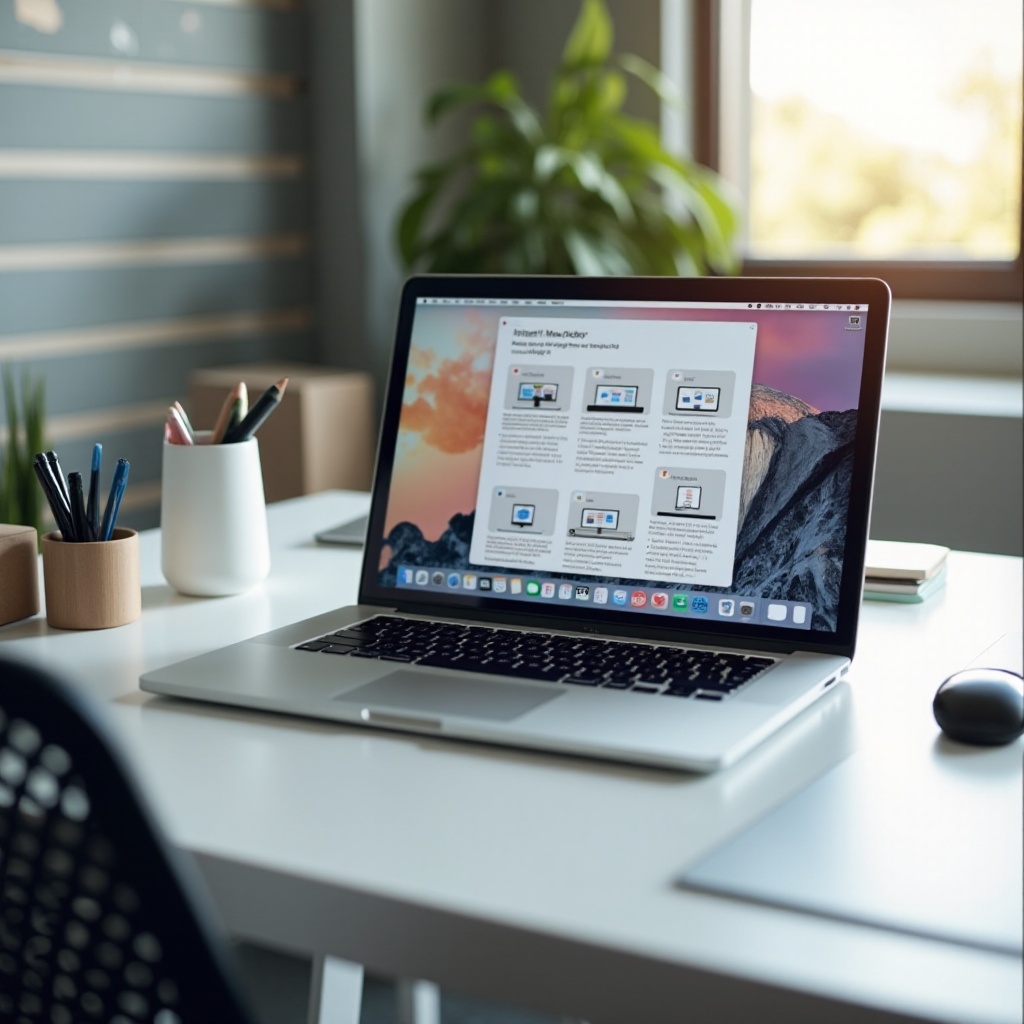
¿Qué es un Modelo de MacBook?
Un modelo de MacBook se refiere a la versión específica y configuración del MacBook que posees. Los modelos a menudo se identifican por un conjunto único de caracteres alfanuméricos, que normalmente comienzan con la letra ‘A’, seguida de cuatro dígitos (por ejemplo, A1706). Cada número de modelo corresponde a un año de lanzamiento y configuración de hardware específicos, proporcionando información detallada sobre las características y especificaciones de tu dispositivo.
Conocer el modelo de tu MacBook es crucial cuando buscas soporte técnico, actualizaciones de software o reparaciones de hardware. Por ejemplo, el MacBook Pro de 13 pulgadas de 2020 tendrá diferentes componentes de hardware y configuraciones en comparación con el MacBook Pro de 13 pulgadas de 2018. Por lo tanto, el número de modelo ayuda a evitar cualquier ambigüedad y asegura que obtengas el soporte preciso.
Métodos para Encontrar el Modelo de tu MacBook
Revisar la Parte Inferior de tu MacBook
Una de las formas más sencillas de encontrar el modelo de tu MacBook es examinando físicamente tu dispositivo:
1. Da la vuelta a tu MacBook para que puedas ver la carcasa inferior.
2. Busca el texto en letra pequeña cerca de la bisagra.
3. Encontrarás un número de modelo típicamente prefijado con ‘A’.
Usar ‘Acerca de este Mac’ en macOS
Otro método confiable para encontrar el modelo de tu MacBook es a través de macOS:
1. Haz clic en el logotipo de Apple en la esquina superior izquierda de tu pantalla.
2. Selecciona ‘Acerca de este Mac’ en el menú desplegable.
3. La ventana que aparece mostrará el nombre del modelo y el año de lanzamiento de tu MacBook.
Localizar el Modelo en el Empaque Original
Si aún tienes el empaque original de tu MacBook:
1. Recupera la caja original en la que vino tu MacBook.
2. Busca la etiqueta en el costado o en la parte trasera del empaque.
3. El número de modelo estará listado en esta etiqueta junto con otras especificaciones.
Métodos para Encontrar el SKU de tu MacBook
Así como conocer tu modelo es esencial, encontrar el SKU es igualmente importante por diversas razones.
Lo que Necesitas Saber Antes de Encontrar el SKU
El SKU ofrece un desglose detallado de la configuración de tu MacBook, incluyendo las especificaciones de hardware, el color y la capacidad de almacenamiento. Este identificador puede ser especialmente útil al verificar el modelo exacto de tu MacBook para reparaciones o propósitos de reventa.
Localizar el SKU en el Empaque Original
Cuando tienes el empaque original de tu MacBook:
1. Inspecciona la caja original en la que vino tu MacBook.
2. Busca una etiqueta o sticker que proporcione información detallada.
3. El SKU se listará con detalles como almacenamiento, RAM y color.
Usar el Sitio Web de Soporte de Apple
Si no tienes el empaque original:
1. Navega al sitio web de Soporte de Apple.
2. Ingresa el número de serie de tu MacBook, que se puede encontrar usando ‘Acerca de este Mac’.
3. El sitio web de Apple proporcionará información detallada, incluyendo el SKU, una vez que se haya ingresado el número de serie.

Consejos y Recursos Adicionales
Usar Herramientas y Servicios de Terceros
Diversas herramientas y sitios web de terceros pueden asistirte:
1. Páginas como MacTracker pueden proporcionar información detallada sobre tu MacBook solo con ingresar el número de serie.
2. Estos recursos ofrecen amplias bases de datos y datos históricos sobre varios modelos de MacBook.
Contactar al Soporte de Apple
Si encuentras dificultades:
1. Contacta directamente al Soporte de Apple.
2. Proporciónales el número de serie de tu MacBook.
3. El Soporte de Apple puede ayudarte a localizar tu modelo y SKU.
Conclusión
Encontrar el modelo y el SKU de tu MacBook es esencial por diversas razones, que van desde el soporte técnico hasta la compra de accesorios compatibles. Siguiendo los pasos descritos en esta guía, puedes localizar rápidamente esta información crucial. Ya sea revisando la parte inferior de tu MacBook, usando las funciones de macOS o refiriéndote al empaque original, estos métodos aseguran que siempre tendrás los detalles de tu MacBook al alcance de tu mano. Entender estos identificadores proporciona valiosas perspectivas y te ayuda a tomar decisiones informadas con respecto a tu dispositivo.
Preguntas frecuentes
¿Puedo encontrar el número de modelo de mi MacBook en línea?
Sí, puedes encontrar el número de modelo de tu MacBook en línea. Al visitar el sitio web de Soporte de Apple e ingresar el número de serie de tu MacBook, Apple proporcionará información detallada sobre tu modelo.
¿Por qué es importante el SKU al comprar accesorios?
El SKU asegura que compres accesorios que sean totalmente compatibles con el modelo específico de tu MacBook, incluyendo configuraciones de hardware, color y capacidad de almacenamiento.
¿Qué debo hacer si aún no puedo encontrar el modelo o SKU de mi MacBook?
Si aún no puedes encontrar el modelo o SKU de tu MacBook, contacta con el Soporte de Apple para obtener ayuda. Proporcionarles el número de serie de tu MacBook les ayudará a recuperar los detalles necesarios.